Tüm etkinlikleriniz için Microsoft Outlook'un Takvimini kullanıyorsanız, birkaç tanesi size özel olabilir. Bir doktor randevusu, iş görüşmesi veya kimseyi ilgilendirmeyen buna benzer bir randevunuz olabilir.
Outlook Takviminizi paylaştığınızda veya ofisinizdeki birine yetki verdiğinizde, başkaları varsayılan olarak etkinlikleri ve ayrıntılarını görebilir. Randevularınızı kendinize saklamak için, özel etkinlikler için Outlook'ta takvim ayrıntılarını nasıl gizleyeceğinizi göstereceğiz.
Outlook'taki Özel Etkinlikler Hakkında
Eğer takvimini paylaş iseniz, bu Outlook kullanıcıları, siz olayı özel olarak işaretlediğiniz sürece Okuma paylaşım izinlerine sahip olsalar bile etkinliğinizin ayrıntılarını göremeyecektir.
Bunun yerine takviminize yetki verirseniz, Yetkili özel öğelerimi görebilirkutusunu işaretlemediğiniz sürece başkaları varsayılan olarak özel etkinliklerin ayrıntılarını göremez. Bu etkinlikleri gizlemek için Outlook sürümünüze göre yetki verme izinlerinde ilgili onay kutusunun işaretini kaldırmanız yeterlidir.
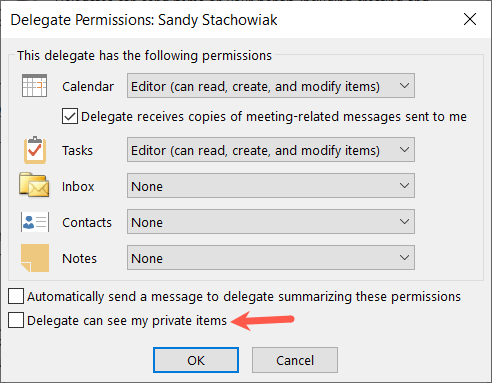
Şimdi Outlook takviminde etkinliklerinizi nasıl özel olarak işaretleyeceğinize bakalım.
Masaüstünde Outlook'ta Takvim Ayrıntılarını Gizle
Bir etkinliği Outlook Takvim'de ayarladığınızda özel olarak işaretleyebilirsiniz. Unutursanız bunu daha sonra da yapabilirsiniz.
Yeni etkinliğiniz Windows veya Mac'teki Outlook'ta açıkken Randevuveya Toplantısekmesine gidin.
Şeridin Etiketler bölümünde Özeldüğmesini seçin. Etkinliğinizin ayrıntılarını tamamlayın ve normalde yaptığınız gibi Kaydet ve Kapat'ı seçin. Etkinliği zaten kaydettiyseniz takviminizde sağ tıklayın ve Gizli'yi seçin.
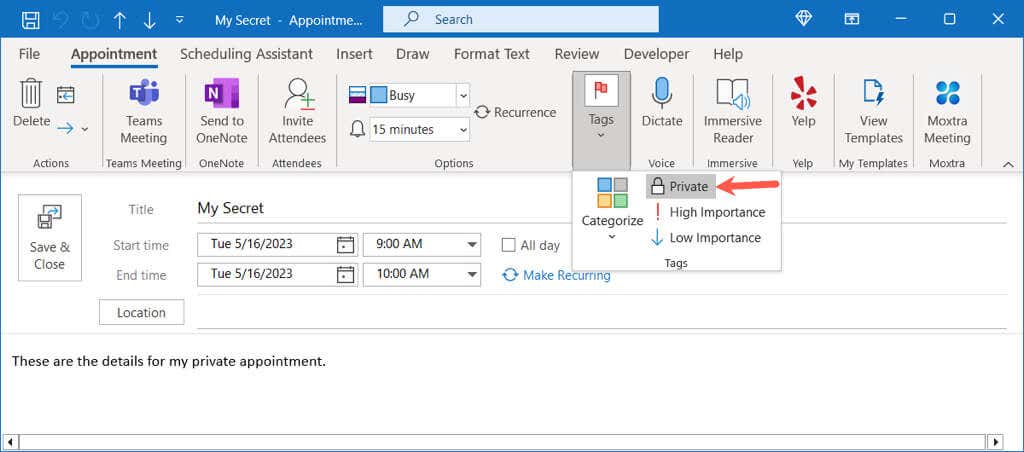
Daha sonra Outlook Takvim'deki etkinlikte Gizlisimgesini göreceksiniz.
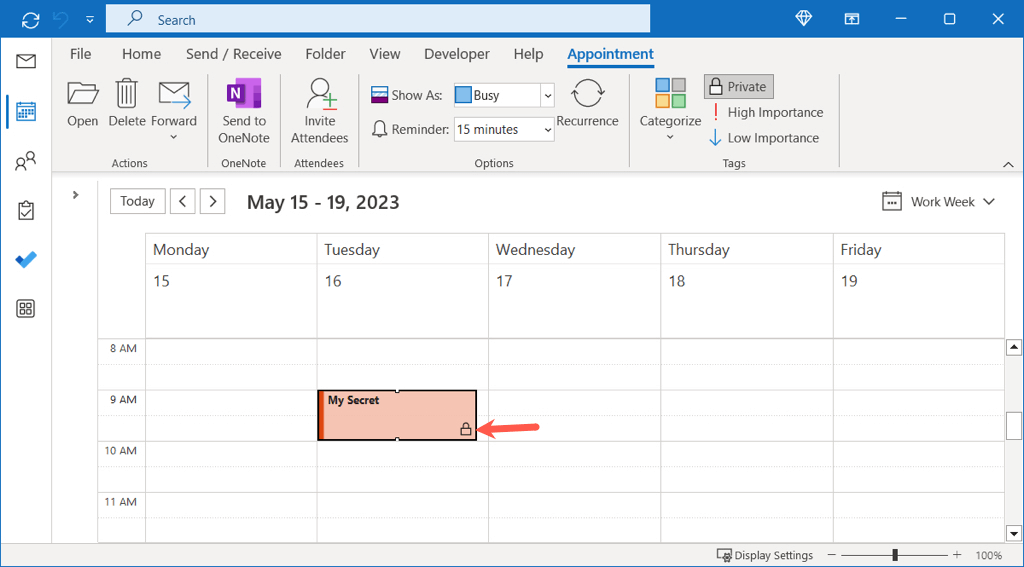
Birisi, paylaşılan bir takvimde özel etkinliğinizi görüntülediğinde, ad olarak "Özel Randevu"yu görür ve hiçbir ayrıntı görmez.
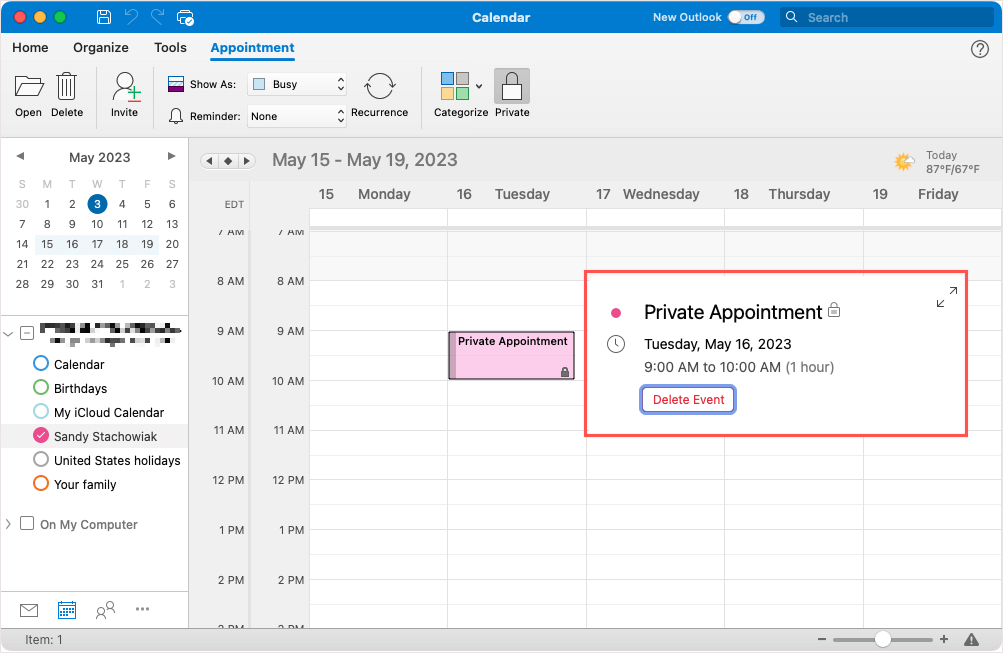
Etkinliği açabilirlerse orada da ayrıntıları göremezler.
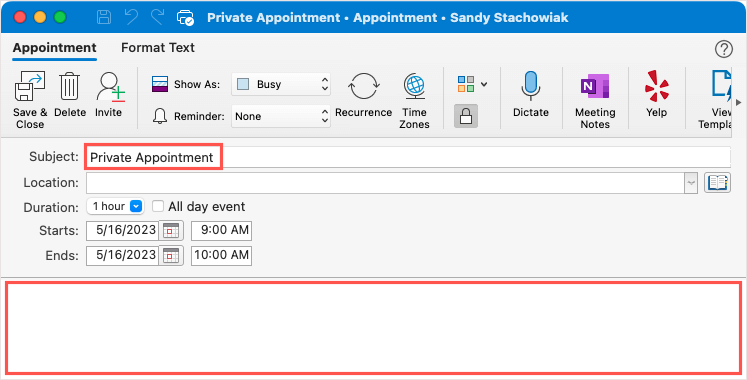
Web üzerinde Outlook'ta Takvim Ayrıntılarını Gizle
Web üzerinde Outlook 'yi kullandığınızda takvim etkinliklerinizi burada da özel hale getirebilirsiniz. İşlem, masaüstü sürümünden yalnızca biraz farklıdır..
Etkinlik açılır penceresini açarsanız sağ alttaki Diğer seçenekler'i seçin. Aksi takdirde tarih ve saati çift tıklayarak etkinlik penceresini hemen açabilirsiniz.
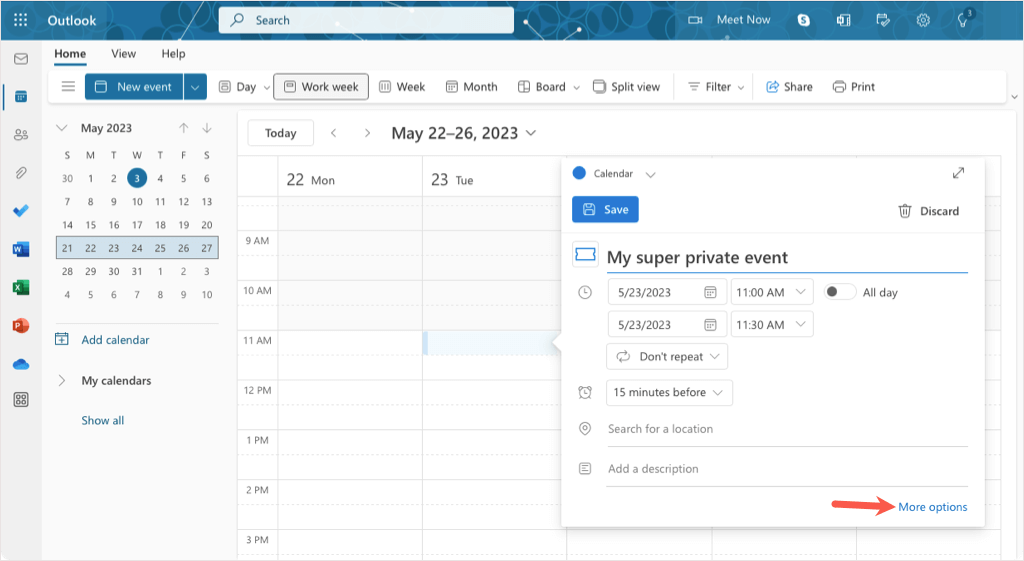
Etkinlik ayrıntıları penceresinde, üstteki araç çubuğunda Gizli'i seçin. Randevu veya toplantı ayrıntılarını tamamlayın ve normal şekilde Kaydet'i seçin. Etkinliği zaten kaydettiyseniz açın, Gizliolarak işaretleyin ve ardından bir kez daha kaydedin.
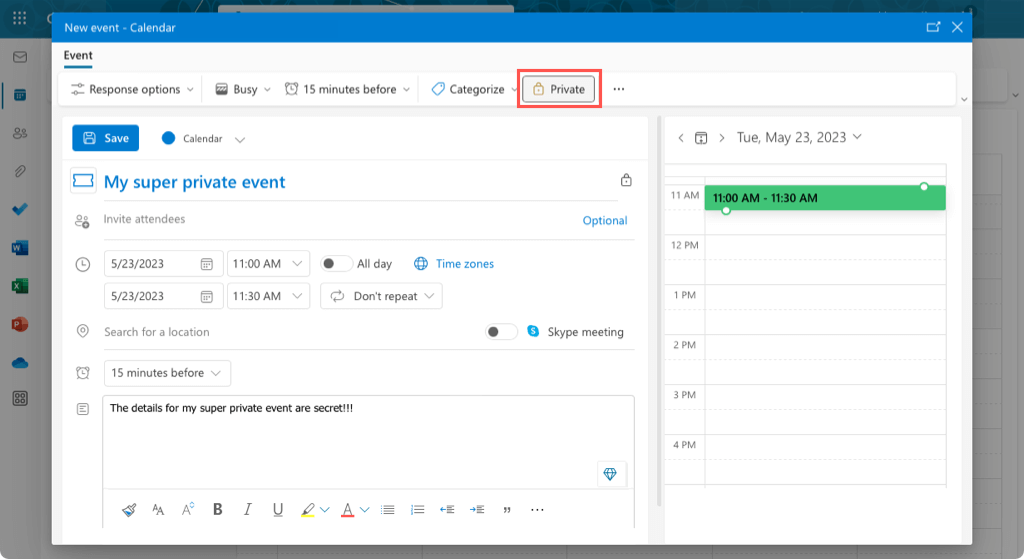
Takviminizdeki etkinlikte Gizlisimgesini göreceksiniz.
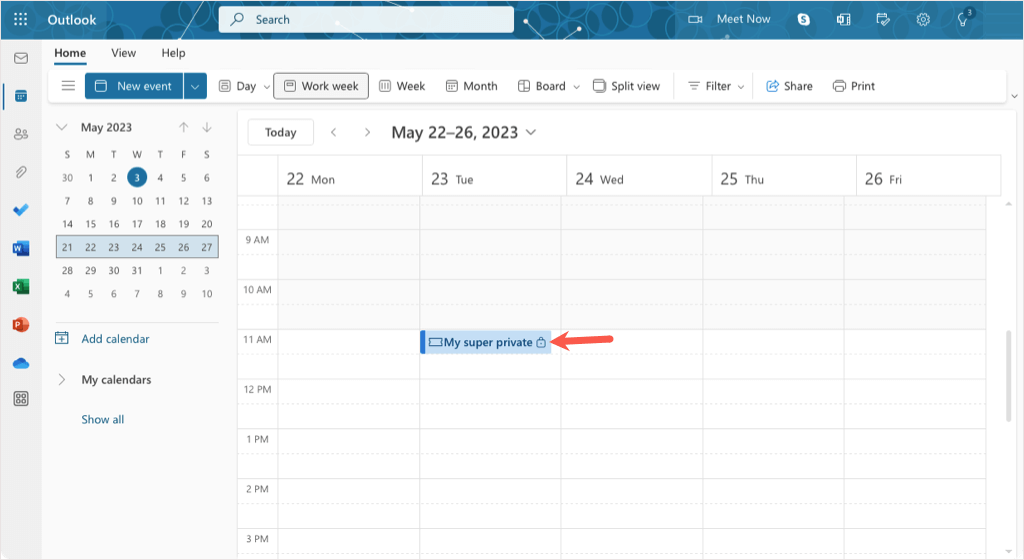
Masaüstünde olduğu gibi, diğerleri etkinlik adı olarak "Özel Randevu"yu görecek ve ayrıntıları görüntüleyemeyecektir.
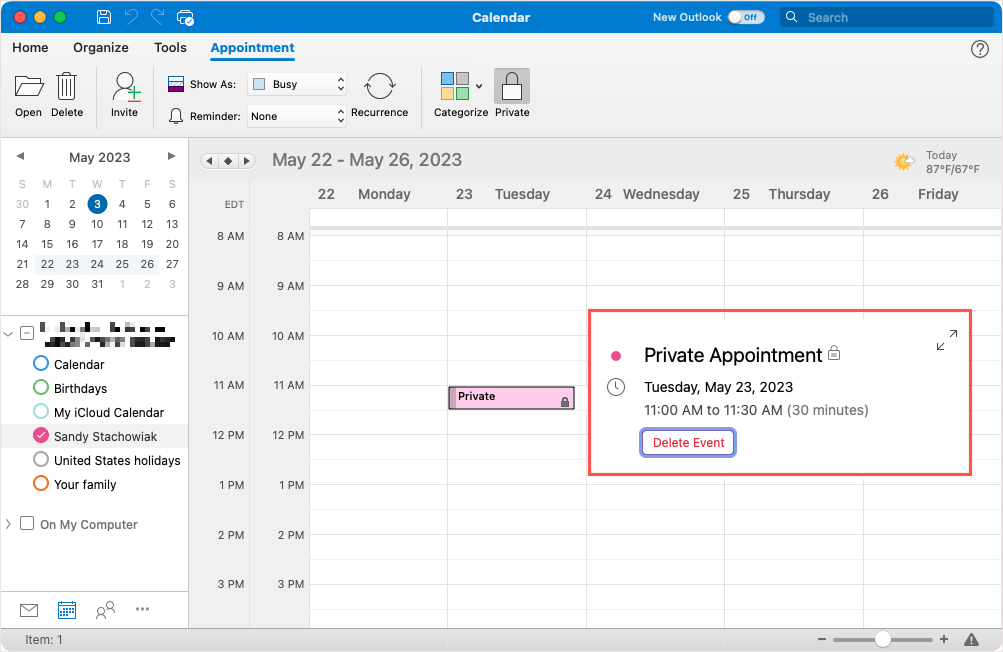
Mobil Cihazlarda Outlook'ta Takvim Ayrıntılarını Gizle
Android ve iPhone'da Outlook mobil uygulaması, etkinlikleriniz için aynı özel özelliği sunar.
Etkinliğinizi oluşturun ve tüm ayrıntıları doldurun veya mevcut bir etkinliği açın. Ekranın alt kısmına gidin ve Gizligeçişini açın. Ardından sağ üstteki onay işaretinikullanarak etkinliğinizi kaydedin.
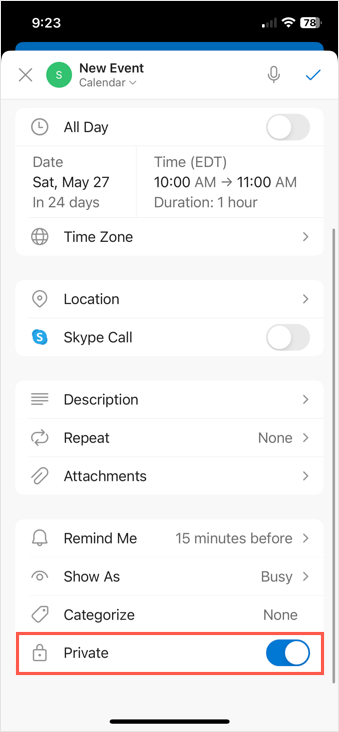
Outlook'ta Günlük veya 3 Günlük takvim görünümünü kullanıyorsanız köşede ve etkinlik ayrıntıları ekranında Özelsimgesini göreceksiniz.
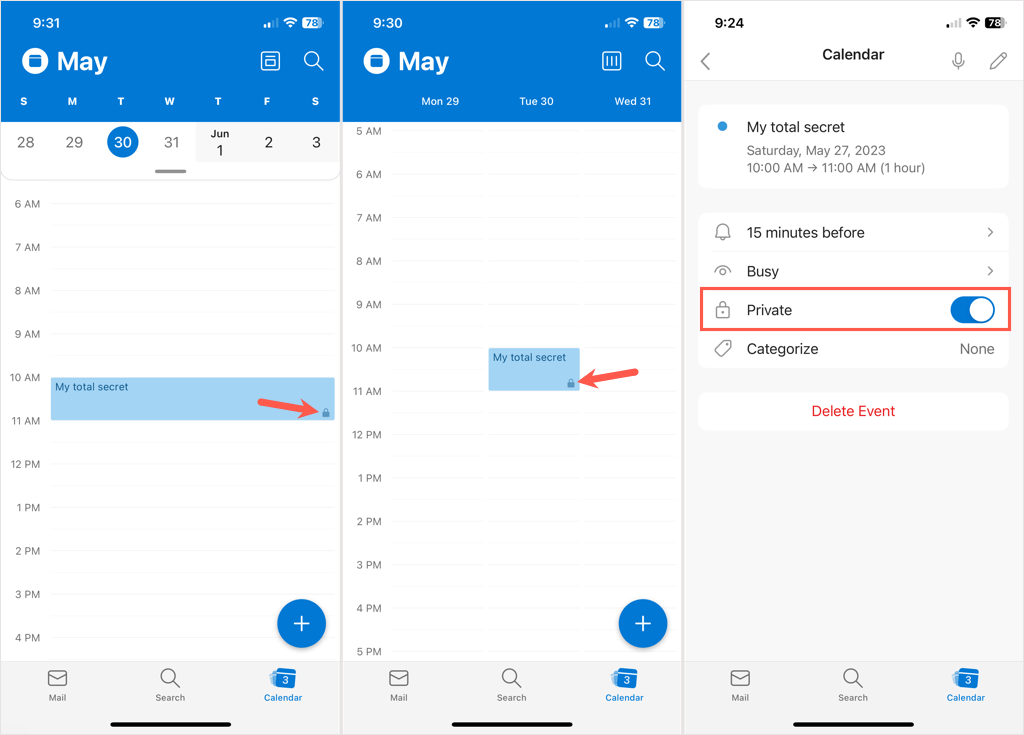
Tıpkı Outlook'un masaüstü ve web sürümlerinde olduğu gibi, hiç kimse etkinlik ayrıntılarınızı göremeyecektir.

Etkinliklerinizi Kendinize Saklayın
Outlook Takvim'de bir etkinliğin ayrıntılarını gizlemek istediğinizde bunu herhangi bir cihazda yapmak kolaydır. Açıklandığı gibi bir temsilciniz olmadığı sürece gizlilik ayarları veya takvim izinleri konusunda endişelenmenize gerek yoktur. Özel seçeneğini işaretlemeniz yeterli.
Daha fazla bilgi için ekibiniz için nasıl Outlook 365'te grup takvimi oluşturma yapılacağına bakın.
.